Bạn chuẩn bị sang Nhật học tập và làm việc. Bạn đã chuẩn bị sẵn sim để sử dụng khi sang Nhật nhưng chưa biết cách cài bàn phím tiếng Nhật ra sao. Đừng lo, cùng Thanh Giang tìm hiểu tất cả thông tin về cách cài bàn phím nhé!

Nội Dung Bài Viết
Mục đích của học cách cài bàn phím tiếng Nhật

Tùy vào nhu cầu của mỗi người, mục đích của việc học cách cài bàn phím tiếng Nhật sẽ khác nhau. Mặc dù, bàn phím tiếng Nhật không khác biệt so với bàn phím Latinh quốc tế. Tuy vậy, vị trí sắp xếp của một số ký hiệu bàn phím tiếng Nhật có sự khác biệt.
Hiện nay, có thể kể đến một số công dụng phổ biến của bàn phím tiếng Nhật. Đó là:
- Dùng để viết và nhập liệu các văn bản sử dụng bằng ngôn ngữ Nhật
- Giúp cho người mới học tiếng Nhật tập làm quen với ngôn ngữ 1 cách nhanh hơn
- Dễ dàng sử dụng các bản đăng ký dịch vụ hay khai báo các thông tin trên mạng internet
- Là công cụ cần thiết khi có ý định sang Nhật du học hoặc làm việc. Bởi lẽ, bạn sẽ cần sử dụng để nhắn tin, đăng ký thông tin qua mạng…
- Là phương tiện cần thiết giúp bạn mua sắm hoặc đặt hàng qua mạng internet
Đôi nét về bàn phím tiếng Nhật
Xét về bàn phím tiếng Nhật. Về kết cấu của bàn phím sẽ giống như các loại bàn phím thông dụng khác. Tuy nhiên, chức năng và vị trí của nhiều ký hiệu trên bàn phím được sắp xếp theo 1 trật tự nhất định. Một số nét đặc biệt trong loại bàn phím Nhật có thể kể đến như:
>>> Về cấu tạo, kiểu dáng
Nhìn chung, về kiểu dáng hay giao diện của bàn phím Nhật cũng tương tự như bàn phím tiếng Anh thông dụng hiện tại. Tức là, mỗi bàn phím sẽ có các dãy số và các dãy chữ cái được cố định vị trí.
Mặc dù vậy, sự khác biệt giữa bàn phím tiếng Nhật chính là có thêm chú thích bảng chữ cái tương ứng bằng tiếng Nhật ở dưới. Ngoài ra, bàn phím tiếng Nhật sẽ được thiết kế thêm một số phím chức năng. Mục đích là để chuyển đổi giữa các loại chữ trong tiếng Nhật như Hiragana, Katakana, Romaji.

>>> Về các phím chức năng chuyên dụng
Đối với loại bàn phím tiếng Nhật, chúng ta sẽ bắt gặp nhiều các loại phím chức năng. Thực tế, bảng chữ Nhật có đến 3 bảng chữ cái. Do đó, việc sử dụng và nắm bắt cách dùng về các phím chuyên dụng là cần thiết.
Với loại phím chức năng, bạn sẽ thấy chúng được ký hiệu là 半角/全角. Chức năng của loại phím này là cho phép bạn chuyển sang loại chữ khác trong tiếng Nhật. Khi sử dụng phím chuyển đổi này, bạn chỉ cần nhấn kèm nút Shift trên bàn phím để chuyển sang chữ Hiragana…
Ngoài phím trên, trong bàn phím Nhật còn sử dụng thêm 2 phím khác nữa. Đó là:
- 無変換: Chức năng của phím này là không cho phép chuyển đổi.
- タカナ/ひらがな: Chức năng của phím đó là chuyển đổi từ Katakana sang Hiragana.
Các cách cài bàn phím tiếng Nhật hiện nay
Hiện nay có 2 cách cài bàn phím tiếng Nhật phổ biến được áp dụng. Đó là:
>>> Hướng dẫn cách cài bàn phím trên điện thoại
Với điện thoại, tùy thuộc vào hệ điều hành bạn đang sử dụng sẽ có cách cài đặt khác nhau. Cụ thể:
– Đối với hệ điều hành Android
Để cài đặt bàn phím tiếng Nhật, bạn cần thực hiện các bước sau:
Bước 1: Vào phần cài đặt, sau đó chọn Language and Input. Lưu ý, đây là hướng dẫn được áp dụng tại điện thoại hãng samsung.
Bước 2: Trong mục Language and Input, bạn chọn Add input language.
Bước 3: Trong mục Add input language, bạn tìm đến ngôn ngữ Nhật. Sau đó chọn biểu tượng tiếng Nhật và tải xuống
Bước 4: Sau khi tải xuống thành công, bạn vào thử một trình duyệt bất kỳ cần gửi thông tin gõ bằng tiếng Nhật. Sau đó, bạn nhấn và vuốt sang phải phím Space để hiển thị bàn phím Nhật. Lúc này, bạn đã có bàn phím Nhật để sử dụng.
– Đối với hệ điều hành IOS
Tương tự như hệ điều hành Android, để cài đặt bàn phím Nhật trên hệ điều hành IOS. Chúng ta sẽ thực hiện các bước như sau:
Bước 1: Nhấn và giữ biểu tượng hình trái đất trên màn hình. Sau đó vuốt lên phía trên và chọn mục cài đặt bàn phím. Sau đó chọn bàn phím.
Bước 2: Trong mục bàn phím, chúng ta chọn thêm bàn phím mới. Tiếp đó, kéo xuống và chọn ngôn ngữ tiếng Nhật.
Bước 3: Trong mục tiếng Nhật sẽ có nhiều loại bàn phím theo loại chữ Nhật tương ứng. Bạn sẽ chọn ngôn ngữ theo nhu cầu của mình. Ví dụ bạn chọn chữ Romaji. Tiếp đó bạn chọn xong ở góc phải màn hình.
Tiếp tục thoát ra và vào 1 ứng dụng cần sử dụng bàn phím. Lúc này, để chọn bàn phím Nhật, bạn chỉ cần nhấn biểu tượng trái đất, vuốt lên và chọn loại bàn phím tương ứng là có thể sử dụng gõ chữ Nhật.
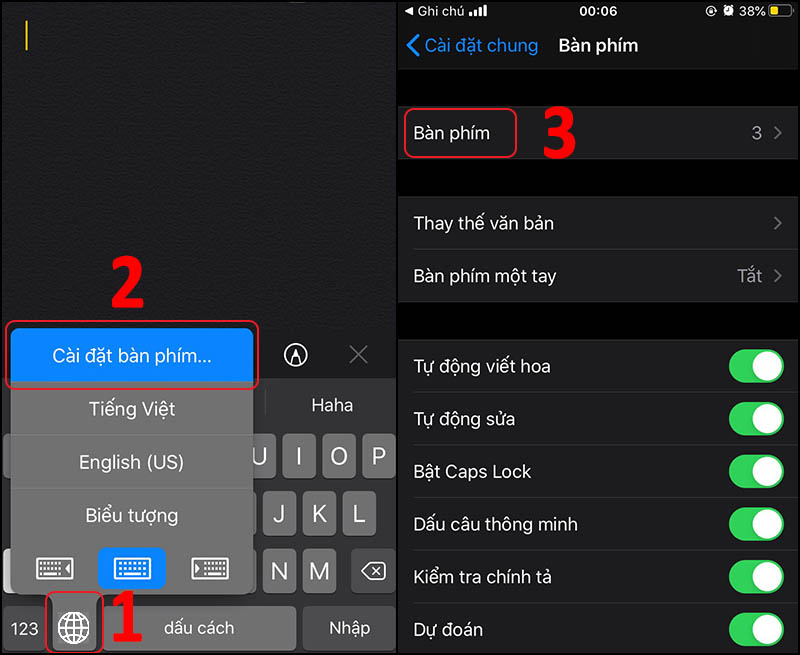
>>> Hướng dẫn cách cài bàn phím trên máy tính
Tương tự như cài trên điện thoại, cài đặt bàn phím tiếng Nhật trên máy tính sẽ có 2 trường hợp cụ thể:
Một là, cài bàn phím trên máy tính hệ Win 7
Đối với Win 7, chúng ta cần sử dụng các bước sau:
Bước 1: Chọn Start. Sau đó chọn Control Panel. Tiếp tục vào mục Clock, Language, and Region.
Bước 2: Trong cửa sổ Clock, Language, and Region; bạn chọn mục Keyboards and Languages. Sau đó, chọn Change keyboards.
Bước 3: Bạn tiếp tục chọn mục Add
Bước 4: Trong mục Add, bạn di chuyển chuột và chọn mục Japanese. Tiếp đó, bạn cần tích vào ô Japanese và Microsoft IME.
Bước 5: Chọn OK để lưu lại.
Bước 6: Ở màn ngoài màn hình, bạn nhấn chuột phải vào biểu tượng ngôn ngữ. Khi đó, bạn sẽ thấy ngoài ngôn ngữ tiếng Việt và tiếng Anh. Bạn sẽ thấy có thêm ngôn ngữ Nhật để sử dụng.
Hai là, cài bàn phím trên máy tính hệ Win 10
Với hệ Win 10, thao tác cũng tương tự như trong Win 7. Thực chất, hệ Win 10 chức năng cao hơn và chúng chỉ khác nhau chút về giao diện. Cụ thể:
Bước 1: Ta nhấn tổ hợp phím Windows và phím X đồng thời. Lúc này, xuất hiện danh sách các mục. Bạn nhấp vào phím P để vào Control Panel. Sau đó chọn Language.
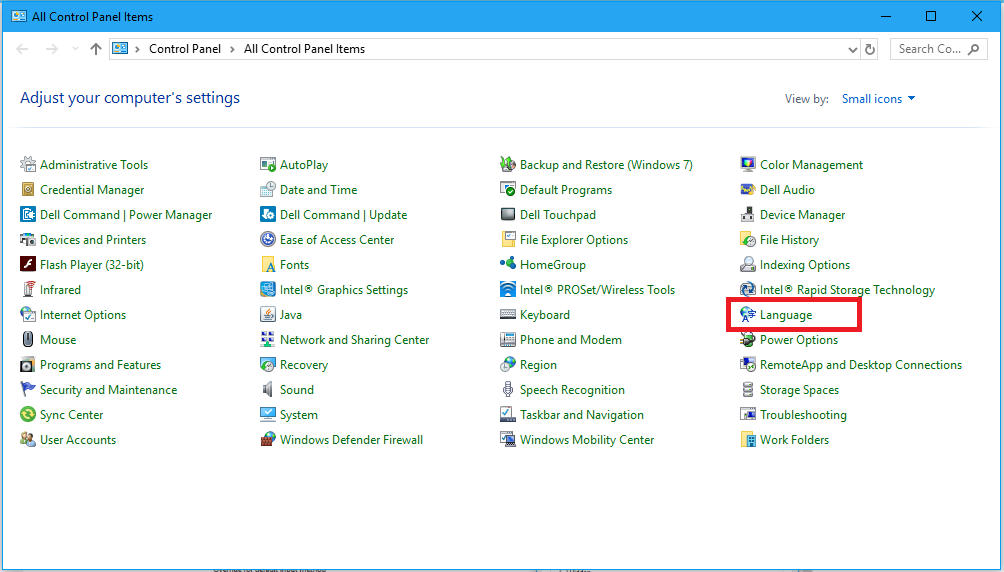
Bước 2: Chọn Add a language. Trong mục Add a language, bạn chỉ cần thêm ngôn ngữ Nhật.
Bước 3: Để quá trình chọn ngôn ngữ Nhật được nhanh. Bạn chỉ cần nhấn phím J trên mục tìm kiếm để hiển thị Japanese. Cuối cùng, bạn nhấp vào button Add ở bên dưới để hoàn tất.
Bước 4: Khi cài đặt xong phần thêm ngôn ngữ, để sử dụng bàn phím Nhật, bạn chỉ cần nhấp vào biểu tượng ngôn ngữ ở dưới cùng góc bên phải màn hình. Sau đó chọn Japanese để sử dụng.
Bước 5: Khi chọn ngôn ngữ Nhật xong, bạn chọn chế độ Half-width Alphanumeric. Đây là chế độ gõ chữ Latinh là chế độ mặc định. Ngoài ra, với hệ win 10 bạn có thể chọn sang chế độ Hiragana.
Lời kết
Mong rằng, bài viết trên sẽ giúp bạn nắm bắt cách cài bàn phím tiếng Nhật đầy đủ nhất. Đồng thời, giúp bạn đọc hiểu được giá trị bàn phím tiếng Nhật đem lại. Chúc các bạn học tập thật tốt nhé.
Bạn nào đang tìm hiểu và có ý định sang Nhật làm việc, hãy liên hệ ngay với Thanh Giang để được tư vấn cụ thể 24/24 nha!
- Trụ sở: Số 30/46, Hưng Thịnh, X2A, Yên Sở, Hoàng Mai, Hà Nội
- Hotline: 091.858.2233
- Email: contact@thanhgiang.org
TƯ VẤN XKLĐ NHẬT BẢN 24/7
HỖ TRỢ TƯ VẤN TRỰC TUYẾN VÀ THỦ TỤC ĐĂNG KÝ THAM GIA
HOTLINE: 091.858.2233 (Hỗ trợ tư vấn 24/7 qua: Call, Message, Zalo, SMS)
Nếu không tiện nói chuyện qua điện thoại hoặc nhắn tin ngay lúc này, bạn có thể YÊU CẦU GỌI LẠI bằng việc nhập số điện thoại vào form bên dưới để được cán bộ tư vấn của công ty liên lạc hỗ trợ.























